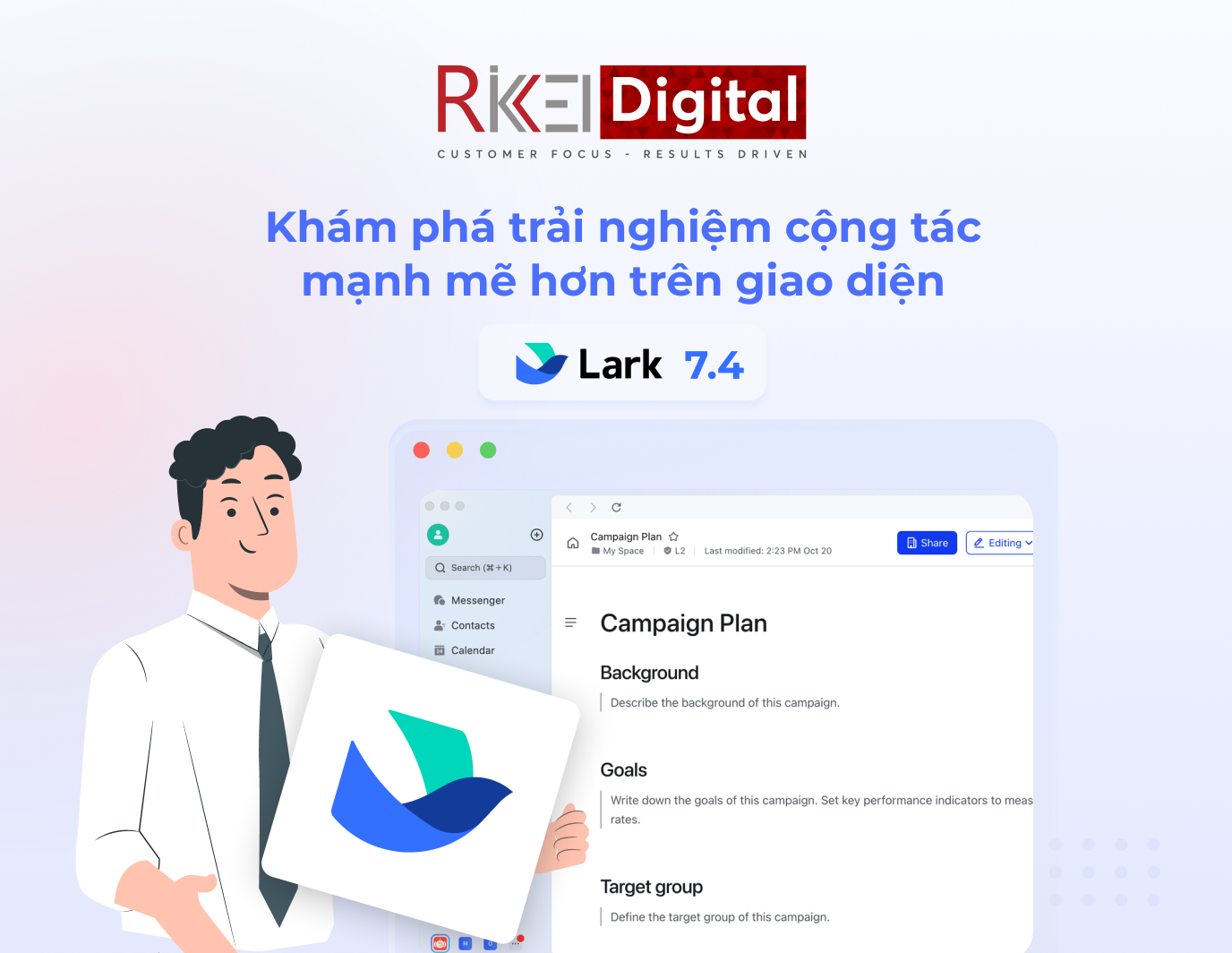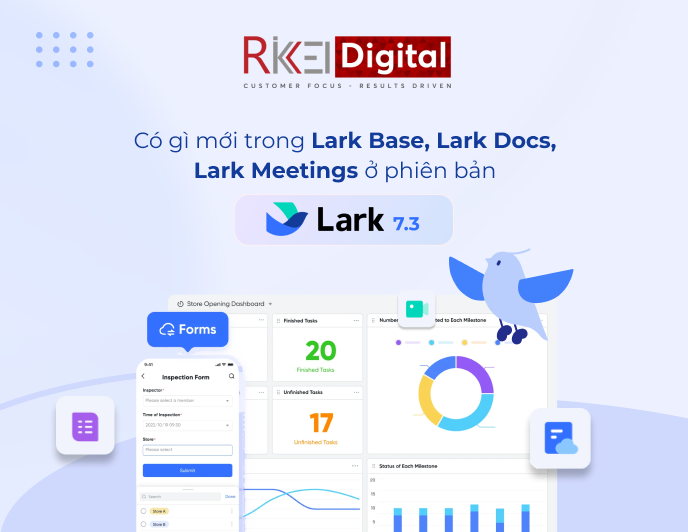Lark 7.8: Kết nối thông tin, tối ưu hóa quá trình sáng tạo nội dung
Để nâng cao hiệu quả sáng tạo nội dung và tối ưu hóa quy trình làm việc với cơ sở dữ liệu, Lark Suite đã ra mắt phiên bản 7.8 với nhiều tính năng mới và hữu ích.
Mục lục
Để nâng cao hiệu quả sáng tạo nội dung và tối ưu hóa quy trình làm việc với cơ sở dữ liệu, Lark Suite đã ra mắt phiên bản 7.8 với nhiều tính năng mới và hữu ích. Hãy cùng Rikkei Digital khám phá cách ứng dụng và lợi ích của những tính năng này trong bài viết dưới đây.
1. Lark Docs
Đồng bộ khối thông tin giữa các tài liệu với nhau
Synced Block là một tính năng mới trong Lark Docs, cho phép bạn đồng bộ thông tin giữa các tài liệu khác nhau. Bạn chỉ cần cập nhật thông tin trong một file và chọn Synced Block để đồng bộ thông tin đó đến các file đích mong muốn, thông tin sẽ được tự động đồng bộ theo thời gian thực.
Tính năng mới này rất hữu ích trong một số trường hợp sau:
-
Cập nhật các thuật ngữ chung trong nhiều tài liệu.
-
Đồng bộ thông tin về tiến độ công việc hoặc trạng thái dự án.
-
Cập nhật thông tin quan trọng và danh sách việc cần làm từ bản ghi chú cuộc họp sang các tài liệu khác.
.PNG)
Việc sử dụng tính năng Synced Block sẽ giúp cho thông tin giữa các tài liệu nhất quán với nhau. Chỉ cần chỉnh sửa thông tin trong một tài liệu, các tài liệu khác sẽ được cập nhật đồng thời. Điều này vừa tiết kiệm thời gian vừa cải thiện tính chính xác cho các tài liệu.
Để tạo, chỉnh sửa hoặc xóa khối đã đồng bộ, người dùng có thể làm theo hướng dẫn dưới đây:
Tạo khối thông tin cần đồng bộ
Bạn có thể tạo mới một khối cần đồng bộ hoặc chuyển một đoạn văn bản có sẵn thành khối thông tin ấy.
Cách 1: Tạo mới một khối thông tin cần đồng bộ
Phương pháp 1: Nhập / ở một chỗ bất kỳ trong tài liệu và chọn Synced Block
.PNG)
Phương pháp 2: Di chuột qua biểu tượng + ở phía bên trái của tài liệu, sau đó chọn Synced Block
.PNG)
Chuyển đoạn văn bản có sẵn thành khối đã đồng bộ
Di chuột qua biểu tượng ⋮⋮ xuất hiện ở phía bên trái của nội dung bạn muốn chuyển đổi và chọn chuyển thành Synced Block.
.PNG)
Cập nhật và đồng bộ nội dung
Bạn có thể cập nhật nội dung trong khối thông tin đã đồng bộ ở tài liệu gốc hoặc tài liệu đích. Thông tin cập nhật sẽ được đồng bộ ở tất cả các vị trí khác.
.PNG)
Hủy đồng bộ hóa
Bạn có thể hủy đồng bộ hóa một tài liệu bất kỳ hoặc tất cả các tài liệu.
-
Hủy đồng bộ tại một tài liệu bất kỳ: Tại tài liệu đích, di chuột qua khối đã đồng bộ và nhấp vào biểu tượng ... ở góc trên bên phải, chọn Hủy đồng bộ hóa.
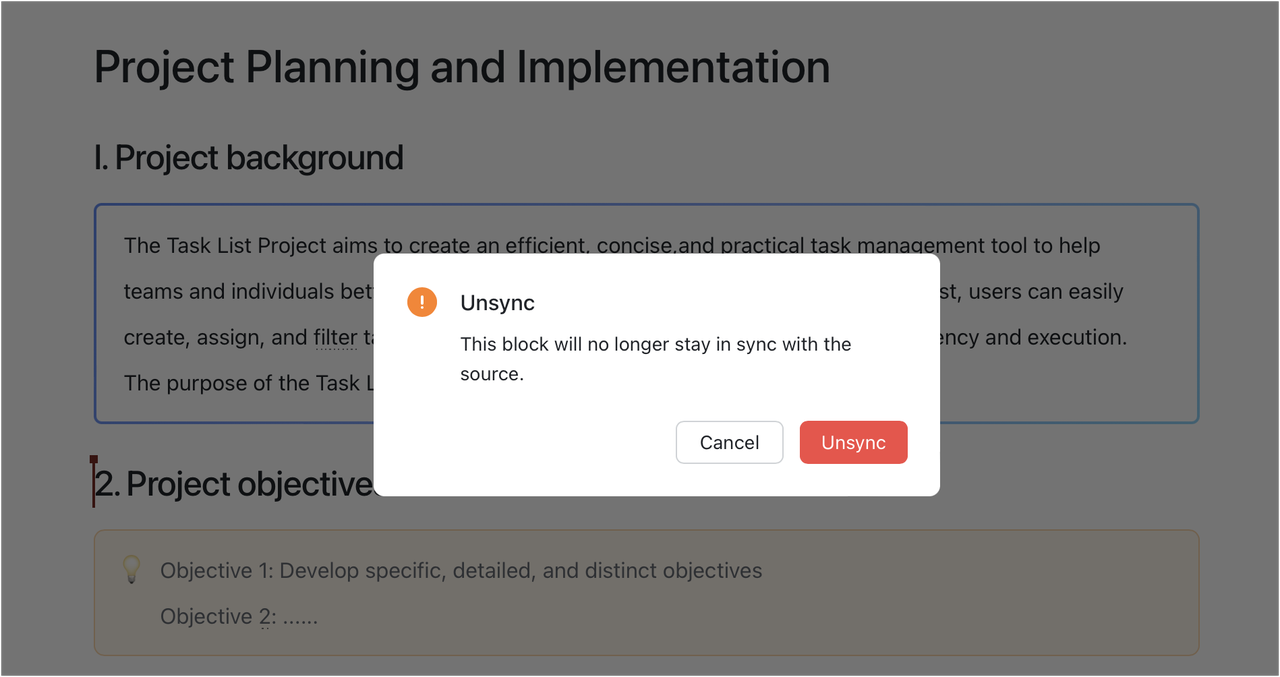
-
Hủy đồng bộ tất cả các khối: Trong tài liệu gốc, di chuột qua khối đã đồng bộ hóa và nhấp vào biểu tượng ... ở góc trên bên phải, chọn Hủy đồng bộ hóa tất cả.
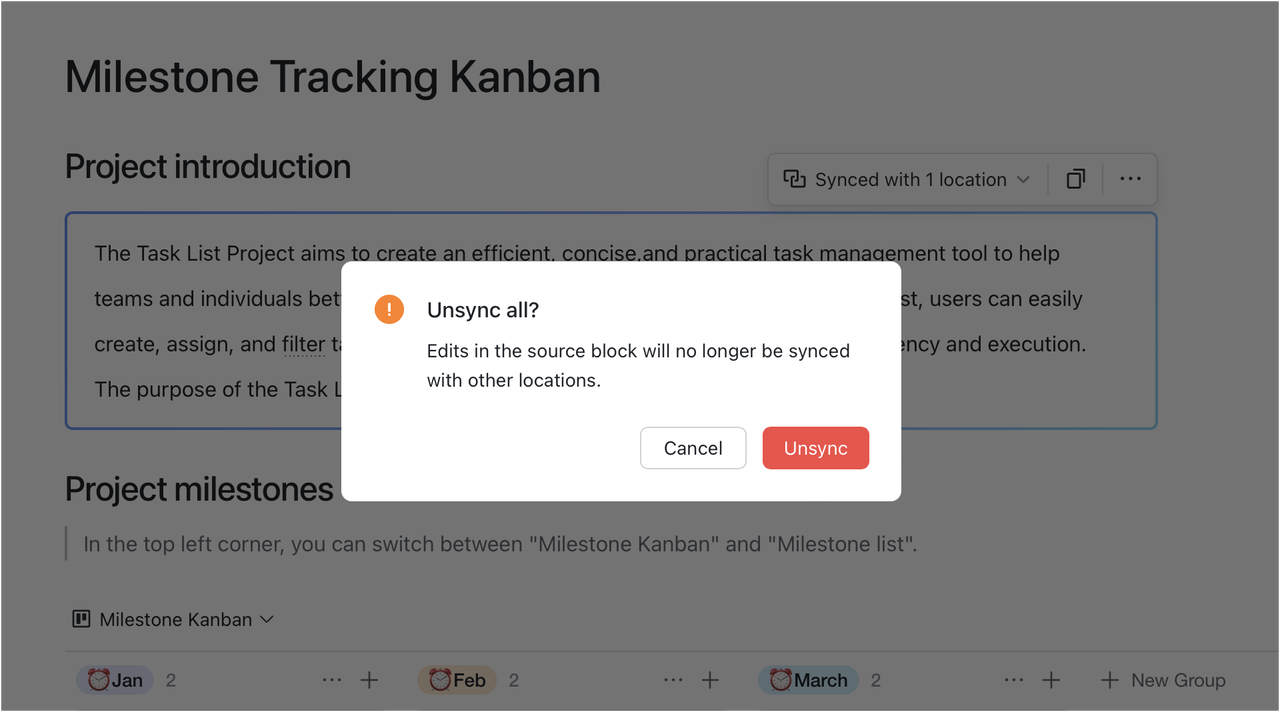
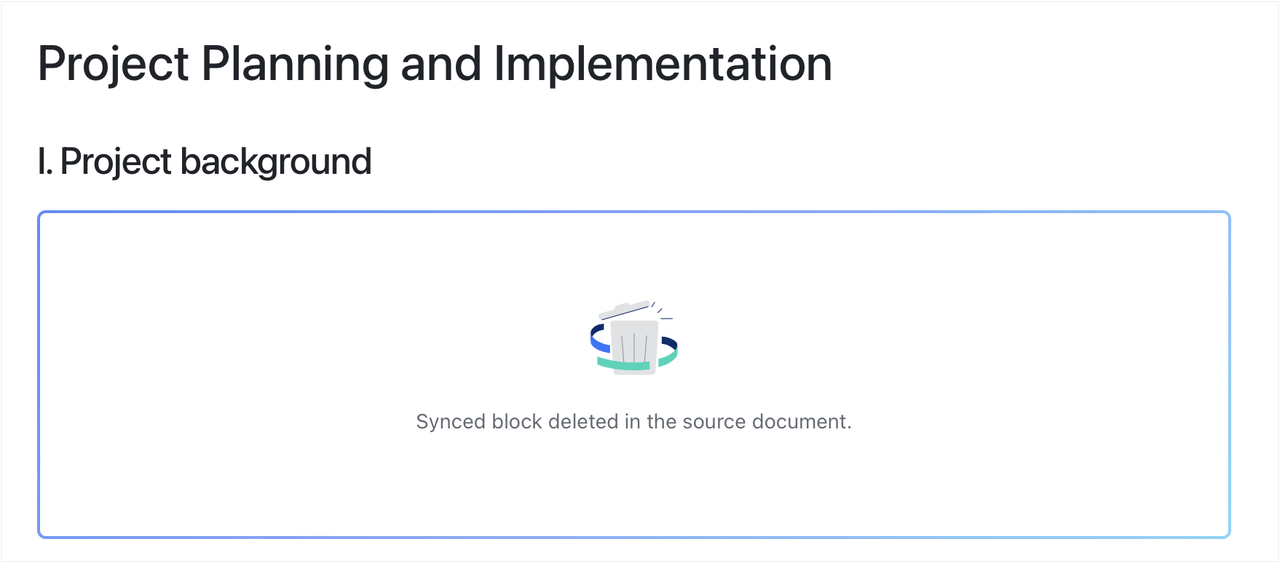
Thêm biểu tượng cho tài liệu
Yêu cầu phiên bản: Dành cho phiên bản Lark 7.6 trở lên; tuy nhiên người dùng truy cập bằng trình duyệt web không có yêu cầu về phiên bản.
Ai có thể sử dụng tính năng này: Người dùng có quyền chỉnh sửa trang tài liệu hoặc Wiki.
Thông báo: Hướng dẫn trong bài viết này áp dụng cho tất cả các loại tài liệu trong Lark Docs, bao gồm: Docs, Sheets, Base, MindNotes và các tệp được tải lên.
Bạn có thể thêm, thay đổi hoặc xóa các biểu tượng trên trang tài liệu của mình để cá nhân hóa và phân loại các loại tài liệu. Có ba vị trí để thực hiện các thao tác này:
-
Đối với Sheet: Nhấp vào biểu tượng mặt cười bên cạnh thanh tiêu đề để thêm, thay đổi hoặc xóa biểu tượng.
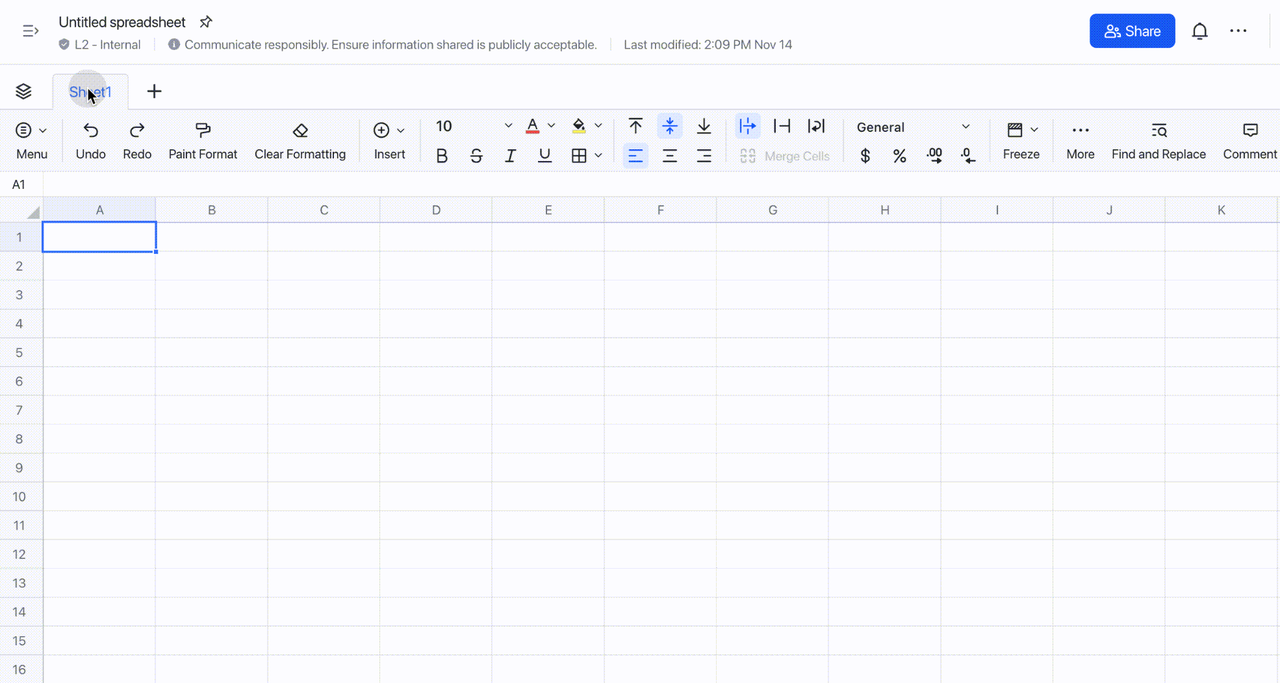
-
Đối với Docs: Di chuột qua tiêu đề trong thân tài liệu và nhấp vào biểu tượng Thêm biểu tượng. Trong bảng chọn biểu tượng, chọn emoji hoặc biểu tượng bạn muốn thêm.
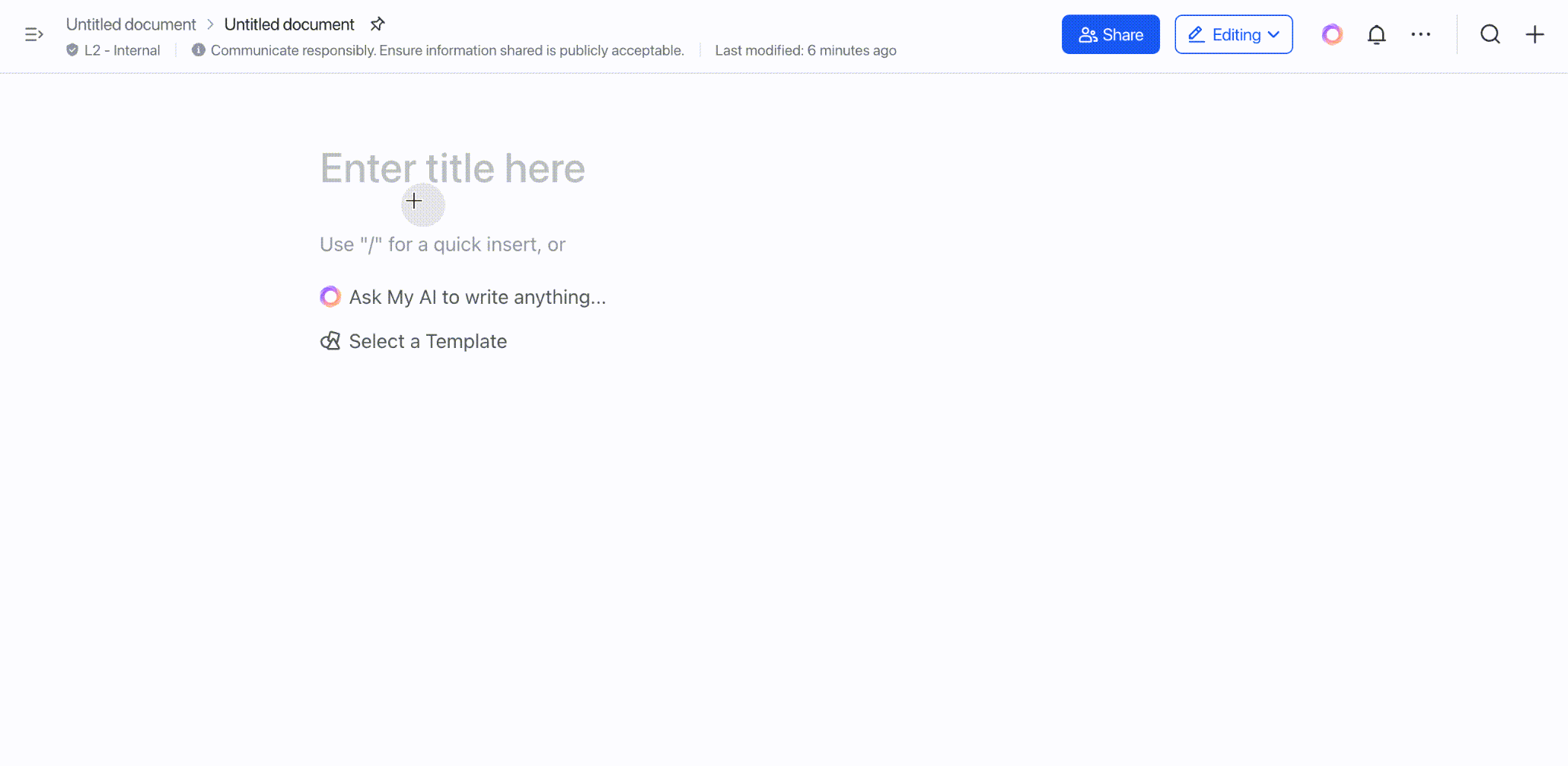
-
Đối với Wiki:
Phương pháp 1: Di chuột qua biểu tượng tài liệu và lời nhắc Thay đổi biểu tượng sẽ xuất hiện. Trong bảng lựa chọn biểu tượng, nhấp vào biểu tượng hiện có và chọn biểu tượng cảm xúc hoặc biểu tượng khác.
Phương pháp 2: Di chuột qua tiêu đề tài liệu và nhấp vào biểu tượng Thêm > Đổi tên. Trong bảng lựa chọn biểu tượng, nhấp vào biểu tượng hiện có và chọn emoji hoặc biểu tượng khác.
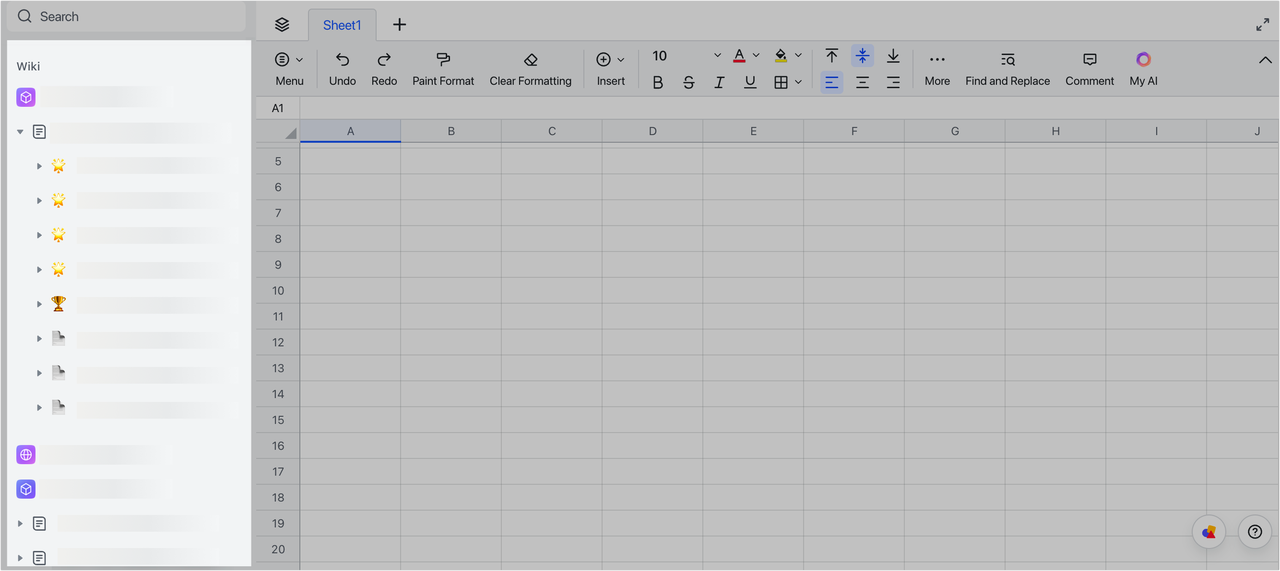
Lưu ý:
-
Biểu tượng sẽ không được giữ lại khi sao chép hoặc cắt toàn bộ văn bản.
-
Biểu tượng sẽ được giữ lại khi sao chép, in hoặc export tài liệu dưới dạng Word hoặc PDF.
Chèn sơ đồ cây hoặc timeline vào Bảng
Mới đây, Lark đã bổ sung thêm hai loại biểu đồ: Biểu đồ cây và Timeline vào Board. Người dùng có thể sử dụng hai loại biểu đồ này để brainstorm và sắp xếp ý tưởng.
Lưu ý: Trên ứng dụng di động, người dùng chỉ có thể xem chứ không thể chỉnh sửa biểu đồ này.
Có hai cách để thêm biểu đồ vào Board:
-
Cách 1: Nhấn vào biểu tượng Mind map trên thanh công cụ bên trái, chọn loại sơ đồ và thêm.
-
Cách 2: Kéo và thả biểu đồ vào Board để thêm.
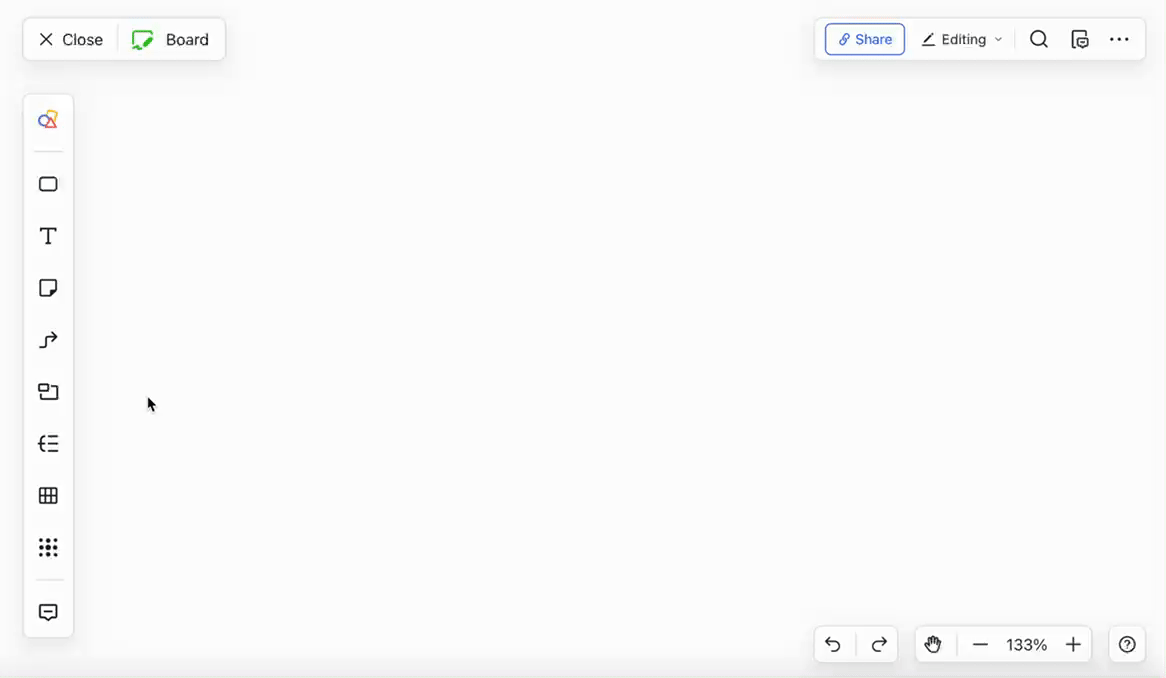
Các biểu đồ có sẵn trong Lark mang lại những lợi ích sau:
-
Thúc đẩy sự sáng tạo và tư duy hình ảnh: Thể hiện các ý tưởng theo cách trực quan, giúp bạn phát triển các ý tưởng mới và sáng tạo hơn.
-
Nắm bắt thông tin một cách dễ dàng: Việc tổ chức thông tin một cách rõ ràng và dễ hiểu giúp bạn dễ dàng phát triển giải pháp cho các vấn đề phức tạp.
-
Khuyến khích sự hợp tác: Biểu đồ là một công cụ hữu ích để hỗ trợ sự cộng tác vì mọi người có thể hiểu rõ ý tưởng của nhau.
Nhập các file Draw.io
Các tệp Draw.io có thể được import lên Board để tích hợp và hợp tác liền mạch.
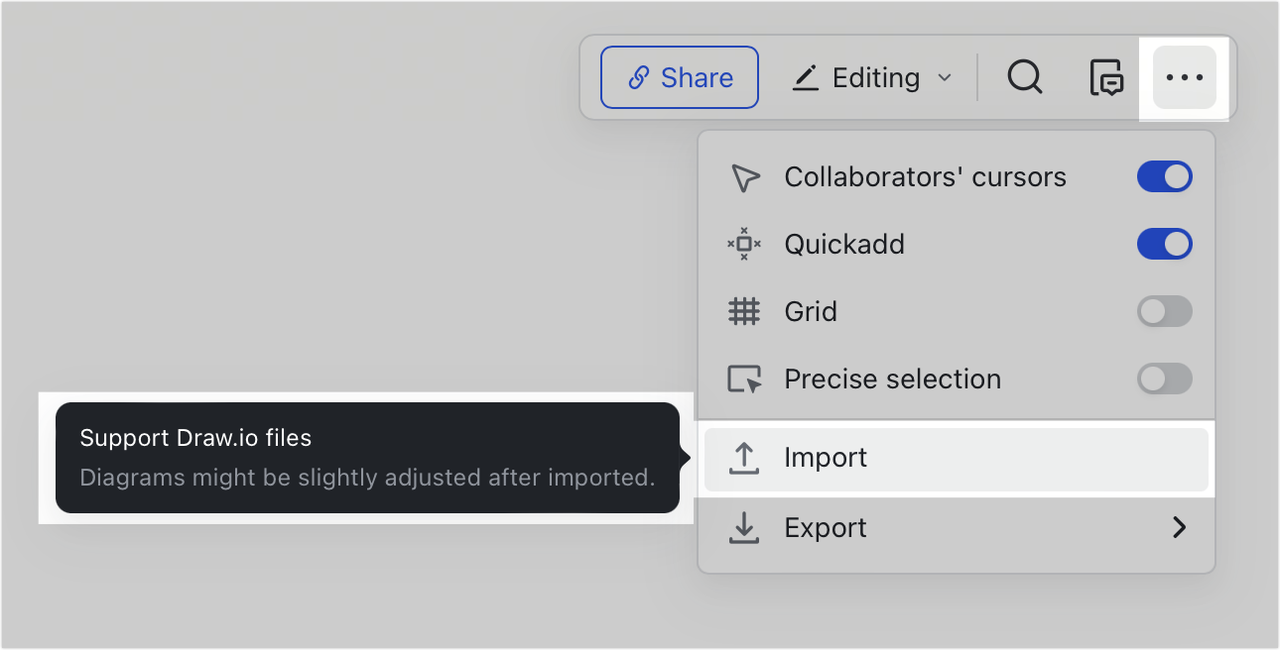
Để thêm file draw.io, bạn hãy nhấn vào biểu tượng dấu ... trên thanh công cụ phía trên bên trái của Board. Chọn Import và tải file draw.io lên Board.
Tải tệp Draw.io trực tiếp vào Board hỗ trợ chia sẻ và cộng tác với những người khác. Bạn có thể chỉnh sửa, thêm, xóa các yếu tố trong tệp Draw.io ngay trên Board. Các thành viên trong nhóm cũng có thể dễ dàng theo dõi các thay đổi và cập nhật của những người khác.
2. Lark Base
Đồng bộ dữ liệu từ Lark Sheets sang Lark Base
Trong phiên bản 7.8 của Lark, dữ liệu từ Sheets có thể được tự động đồng bộ hóa với Base giúp bạn tận dụng cả khả năng phân tích dữ liệu linh hoạt của Sheets cũng như khả năng quản lý dữ liệu nâng cao của Base.
Các tình huống sử dụng phổ biến:
-
Thực hiện các phép tính bằng cách sử dụng các công thức đa dạng có sẵn trong Sheets và đồng bộ hóa kết quả với một Base để kiểm soát truy cập chi tiết hơn với các quyền nâng cao.
-
Bạn cũng có thể sử dụng các quy trình làm việc tự động của Base để gửi dữ liệu đến các thành viên trong nhóm của mình giúp tối ưu chi phí và thời gian cho doanh nghiệp.
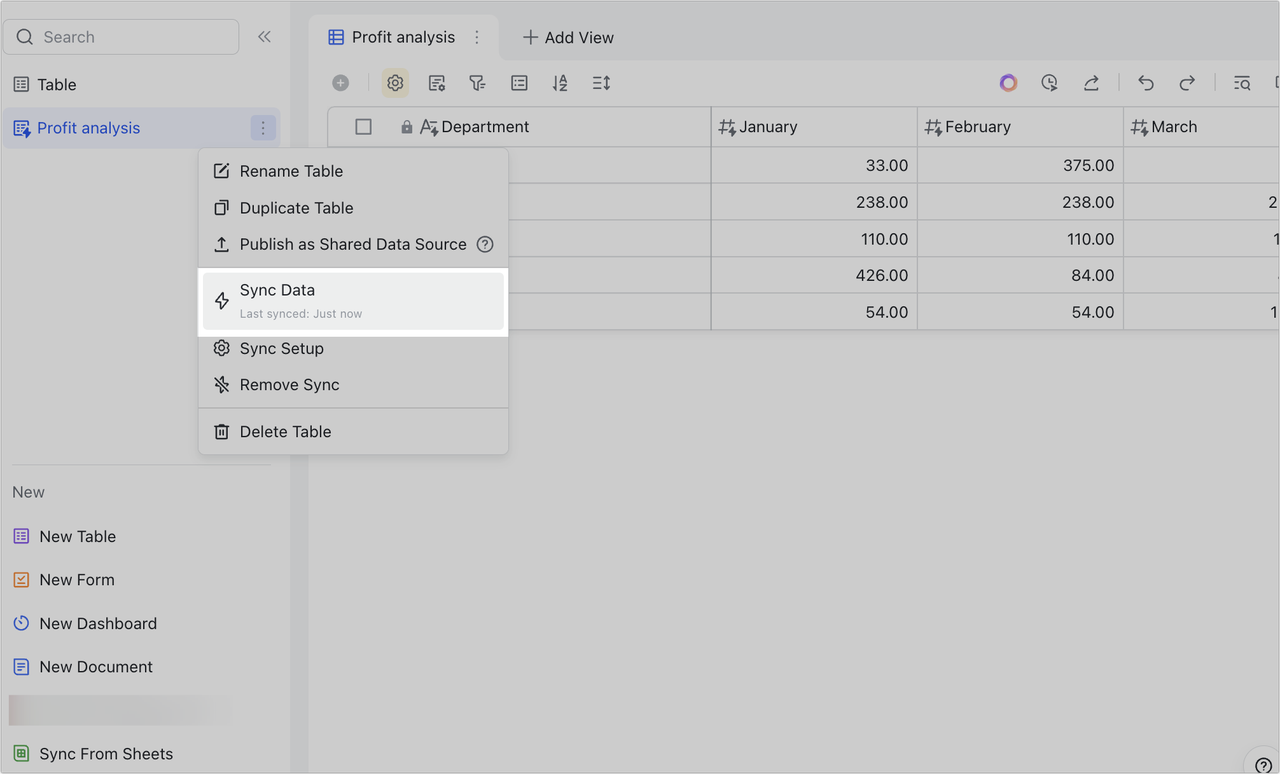
Để đồng bộ dữ liệu từ Lark Sheets sang Lark Base, bạn có thể thực hiện theo hướng dẫn sau:
-
Nhấp vào Đồng bộ dữ liệu từ ở góc dưới bên trái của Lark Base và chọn Lark Sheets để vào thiết lập đồng bộ.
-
Chọn bảng tính: Trên trang thiết lập đồng bộ, chọn bảng tính và sheet sẽ được sử dụng làm nguồn dữ liệu, rồi nhấp vào Tiếp theo.
-
Chọn các trường: Chọn các trường cần đồng bộ và nhấp vào Lưu và đồng bộ. Bật đồng bộ tự động nếu cần và dữ liệu sẽ được đồng bộ với Lark Base 1 lần/giờ.
Lưu ý:
-
Hàng hoặc cột dữ liệu đầu tiên trong Lark Sheets không nên được nhân đôi hoặc để trống. Vì sau khi đồng bộ hóa lần đầu tiên, cột dữ liệu đầu tiên trong Lark Base sẽ không thể bị xóa hoặc di chuyển, hàng dữ liệu đầu tiên cũng sẽ không thể thay đổi.
-
Có thể đồng bộ 20000 hàng từ Lark Sheets sang Lark Base.
Sử dụng Tiện ích mở rộng trên Lark Base
Tiện ích mở rộng trên Lark Base cho phép người dùng sử dụng các câu lệnh để tạo ra các tính năng tùy chỉnh. Người dùng cũng có thể sử dụng các Tiện ích mở rộng có sẵn để tự động hoá các tác vụ lặp đi lặp lại và nâng cao chức năng cho hệ thống.
Các trường hợp sử dụng phổ biến:
-
Xóa các bản ghi trùng lặp
-
Tìm và thay thế văn bản
-
Nhập và xuất tệp Excel
-
Dịch một trường văn bản và thêm bản dịch vào một trường khác
-
Chuyển đổi URL hoặc văn bản thành mã QR và tự động tải chúng lên Lark Base dưới dạng tệp đính kèm
-
Chia các trường văn bản thành nhiều trường khác
-
Tạo các chương trình xác suất đơn giản bằng cách chọn người trúng thưởng ngẫu nhiên từ trường văn bản
Các bước tích hợp Tiện ích mở rộng vào Lark Base:
Bước 1: Nhấn vào biểu tượng Tiện ích mở rộng ở góc trên bên phải Lark Base.
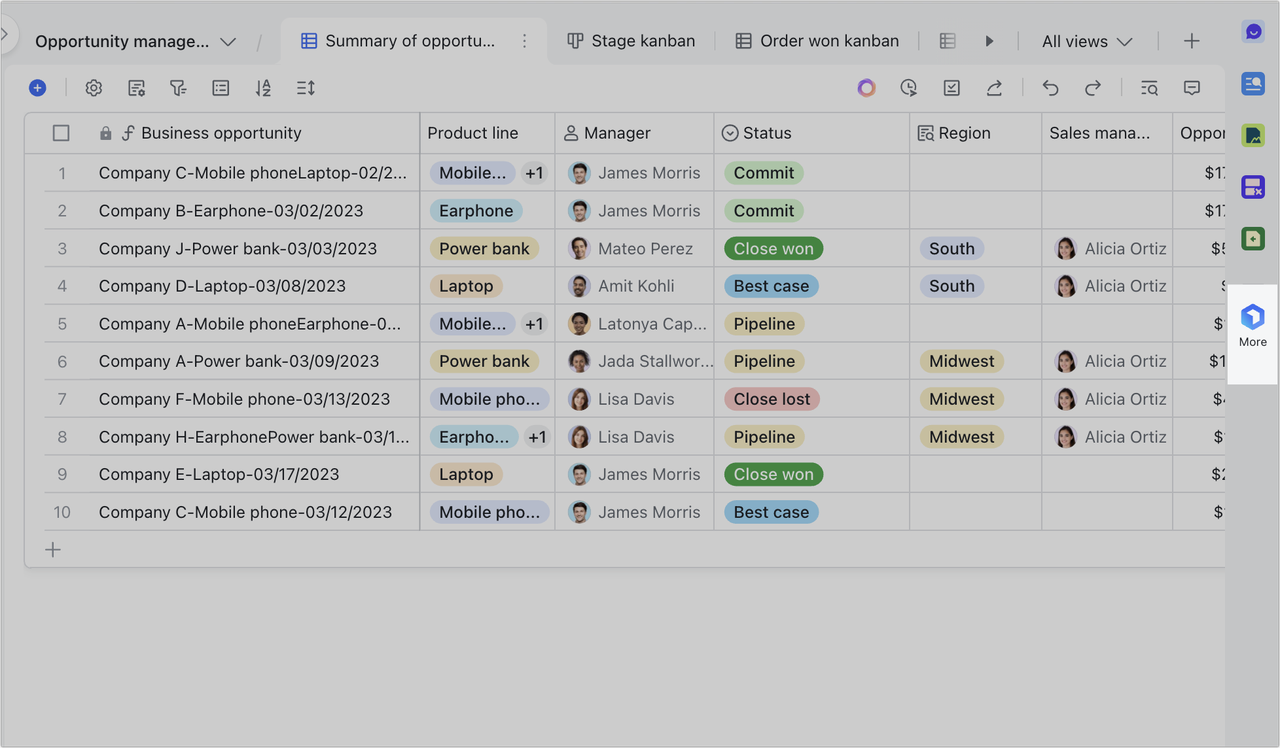
Bước 2: Thêm Tiện ích mở rộng
Có nhiều Tiện ích mở rộng trong Lark Base có thể sử dụng ngay lập tức mà không cần code. Chỉ cần nhấn vào Thêm Tiện ích mở rộng mà bạn muốn và định cấu hình cài đặt theo yêu cầu.
Ví dụ: Tiện ích mở rộng Tìm và Thay thế
Nhấn vào biểu tượng Tiện ích mở rộng, sau đó kéo xuống phần Tiện ích mở rộng được chia sẻ và chọn Tìm và Thay thế, nhấn Thêm > Xác nhận. Lựa chọn các thiết lập mong muốn và nhập văn bản cần tìm và thay thế vào các trường được cung cấp. Nhấn Tìm và chọn thao tác bạn muốn áp dụng cho kết quả tìm kiếm.
Lưu ý:
Để thêm Tiện ích mở rộng mới, hãy nhấn vào Tiện ích mở rộng mới, sau đó chọn Tiện ích mở rộng chưa có tên và nhập tên của Tiện ích đó. Sau đó dán URL của Tiện ích mở rộng Replit vào ô văn bản. Nhấn Xác nhận > Khởi chạy để sử dụng Tiện ích mở rộng.
Nhà phát triển có thể nhấp vào Hướng dẫn dành cho nhà phát triển để tìm hiểu cách đăng ký tài khoản Replit và tạo các Tiện ích mở rộng front-end.
Khám phá 4 theme thiết kế mới trong trang tìm kiếm Query Page
4 theme thiết kế mới cho trang tìm kiếm Query Page đã có sẵn cho người dùng tùy chỉnh giao diện theo sở thích và nhu cầu của mình.
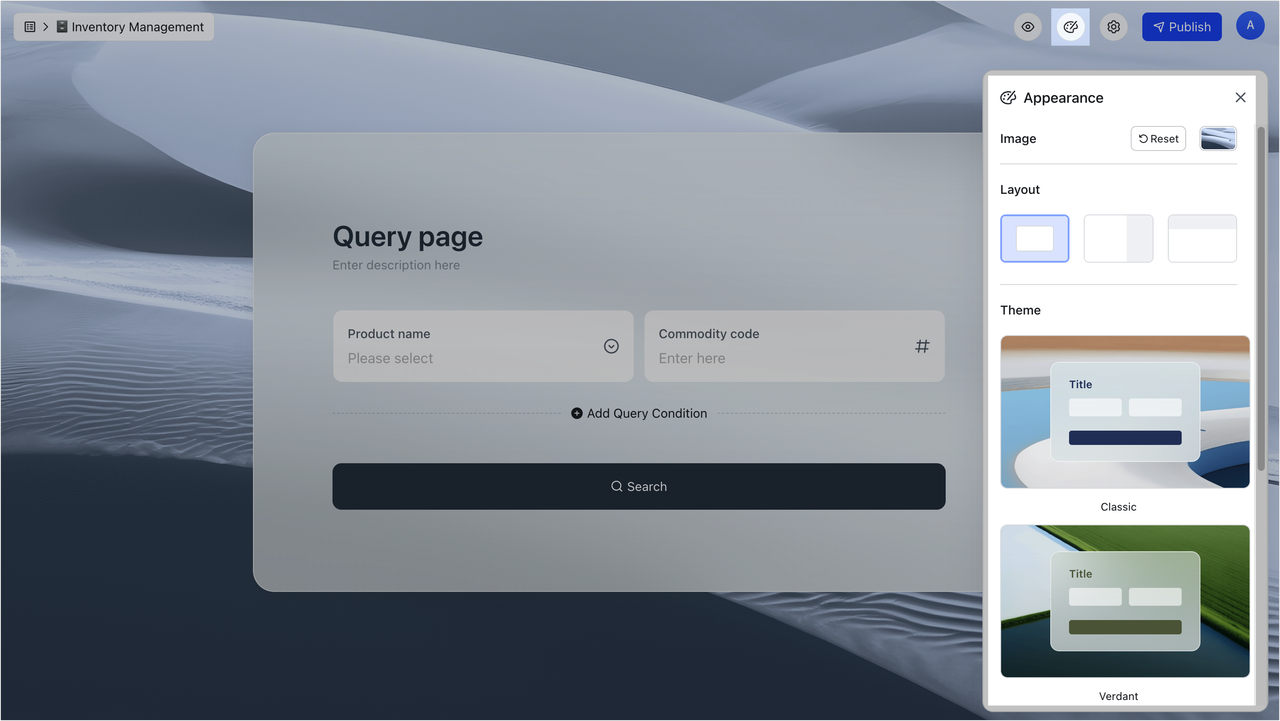
3. Lark Lingo
Giờ đây, khi sử dụng Lark Lingo trên điện thoại di động, bạn đã có thể sao chép nội dung và chia sẻ với người khác chỉ với vài thao tác đơn giản.
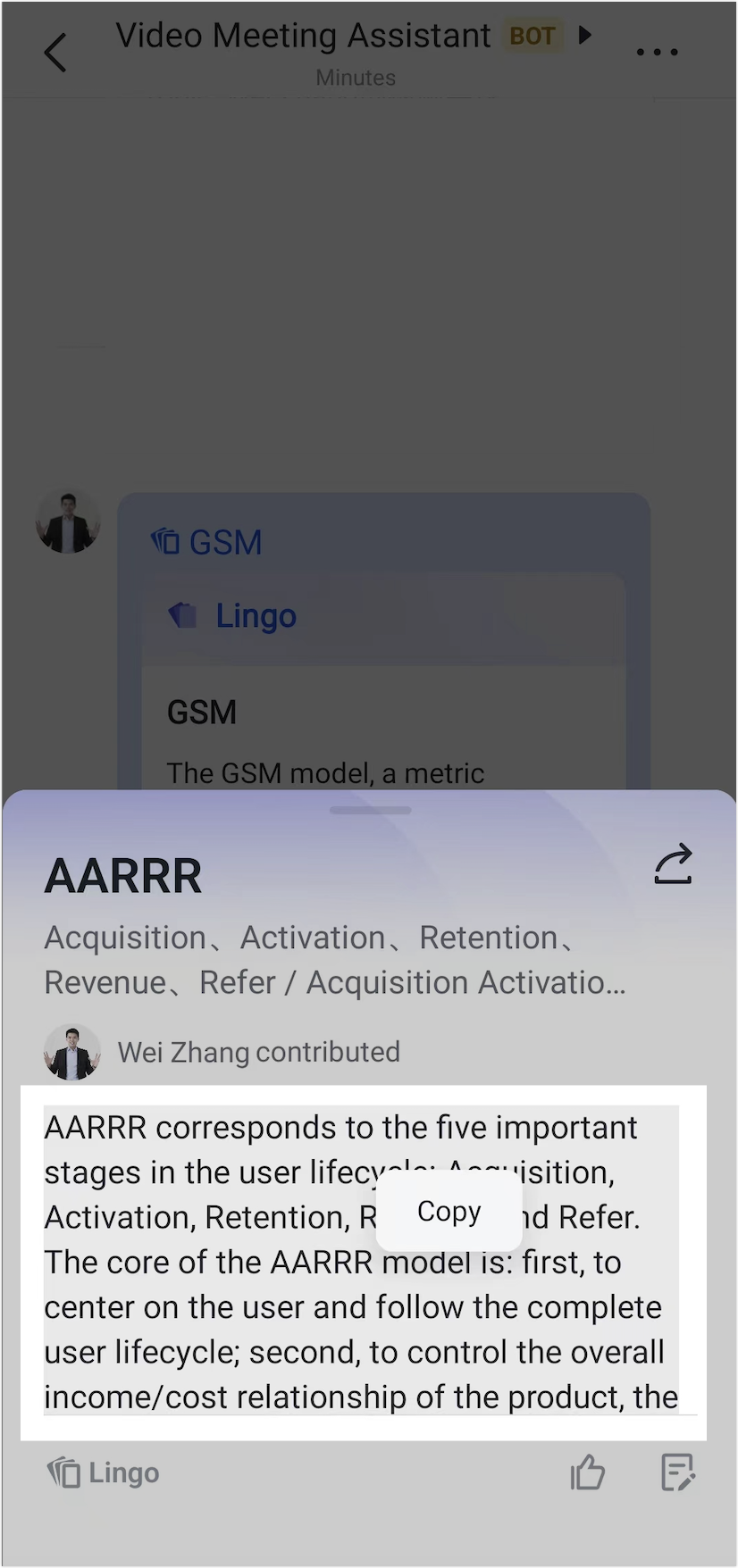
Với tính năng mới này, người dùng có thể:
-
Chia sẻ nhanh chóng mà không cần nhập lại dữ liệu bằng tay hay copy&paste một cách thủ công, tiết kiệm thời gian và công sức.
-
Tăng tính chính xác và hiệu quả: Loại bỏ lỗi đánh máy và sai sót do sao chép thủ công.
-
Tăng cường khả năng truy cập thông tin: Dễ dàng chia sẻ các thông tin quan trọng tới những người có liên quan.
4. Lark Mail
Lark Mail đã tối ưu hóa cửa sổ soạn email trong phiên bản 7.8. Bạn có thể tìm thấy các nút chuyên dụng để thêm các tệp đính kèm, sự kiện, template, v.v. Các công cụ định dạng văn bản hiện được hiển thị trong một thanh riêng biệt để người dùng dễ sử dụng hơn.
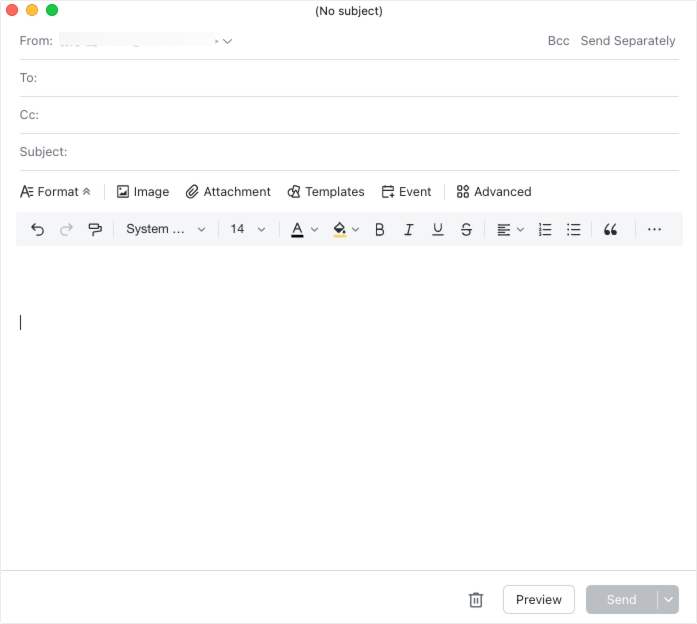
Tổng quan
Lark Suite phiên bản 7.8 bổ sung nhiều tính năng mới nhằm nâng cao hiệu suất làm việc của doanh nghiệp. Với các tính năng mạnh mẽ và dễ sử dụng này, doanh nghiệp có thể tối ưu cộng tác và thúc đẩy hiệu sáng tạo nội dung cùng với Lark.
Nếu doanh nghiệp bạn đang quan tâm đến việc triển khai Lark Suite trên toàn doanh nghiệp, hãy để lại thông tin tại form bên dưới để chúng tôi hỗ trợ bạn tìm hiểu về nền tảng làm việc số toàn diện này!
Về Rikkei Digital
Rikkei Digital tự hào là Đơn vị tư vấn & triển khai Lark Suite đầu tiên tại Việt Nam. Với sứ mệnh đồng hành cùng các doanh nghiệp Việt trên tiến trình chuyển đổi số, Rikkei Digital sẽ mang tới một lộ trình triển khai rõ ràng, chi tiết và đúng nhu cầu của doanh nghiệp. Quý doanh nghiệp và độc giả có câu hỏi liên quan đến Lark Suite và chuyển đổi số, vui lòng liên hệ trực tiếp tới Rikkei Digital để nhận sự hỗ trợ tốt nhất.